PPT内置的特殊符号中,有很多特殊的类似图片的图形符号,用这些符号作为设计素材具有很好的效果。今天我们就来看看ppt使用特殊符号作为素材使用的教程。

1、打开PPT,建立空白文档。
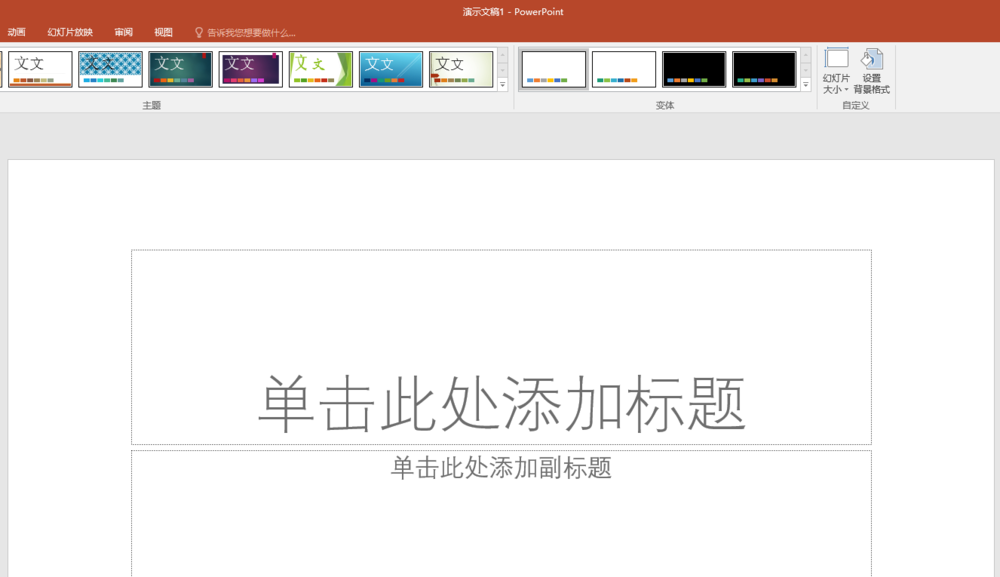
2、例如,需要做一页关于电话功能的幻灯片。先点击【插入】—【SmartArt】。
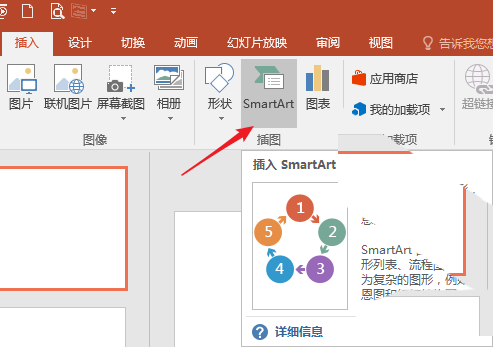
3、从中选择一个总分关系的图形。
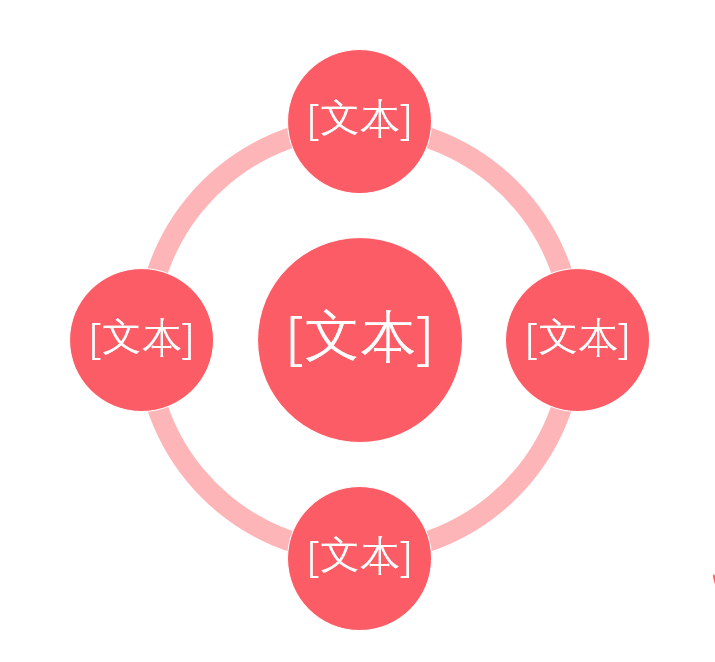
PPT圆柱体堆积样式的柱状图怎么制作?
PPT圆柱体堆积样式的柱状图怎么制作?excel表格中想要制作一个图表,该怎么制作创意的柱形图呢?今天我们就来看看将柱形图变成圆柱体的教程,需要的朋友可以参考下
4、输入电话具有的功能。中间差一个点题的电话图标。
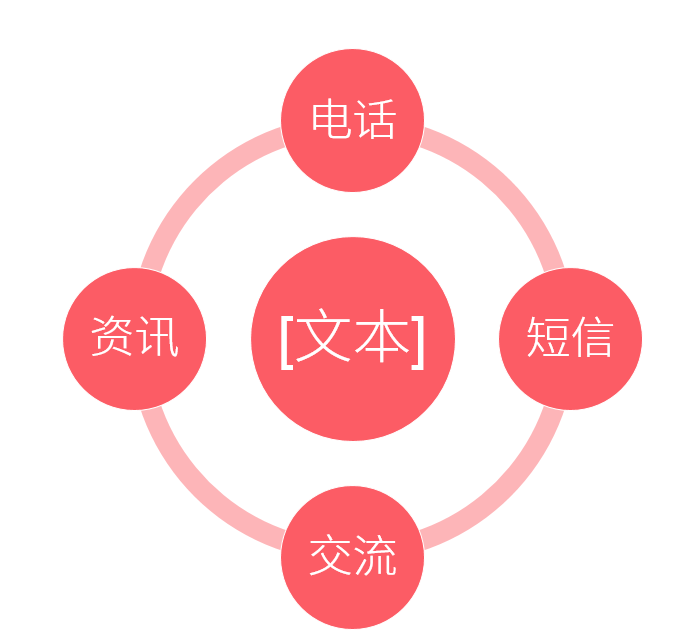
5、将光标置于中间圆形的文本框中,点击【插入】—【符号】,在打开的窗口中,在【字体】中选择【Wingdings】,列表中就有电话的符号,选择后点击【插入】。
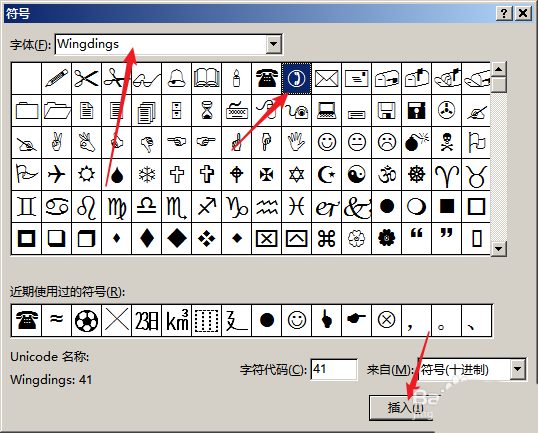
6、这样,这个符号就被插入到了图形中。
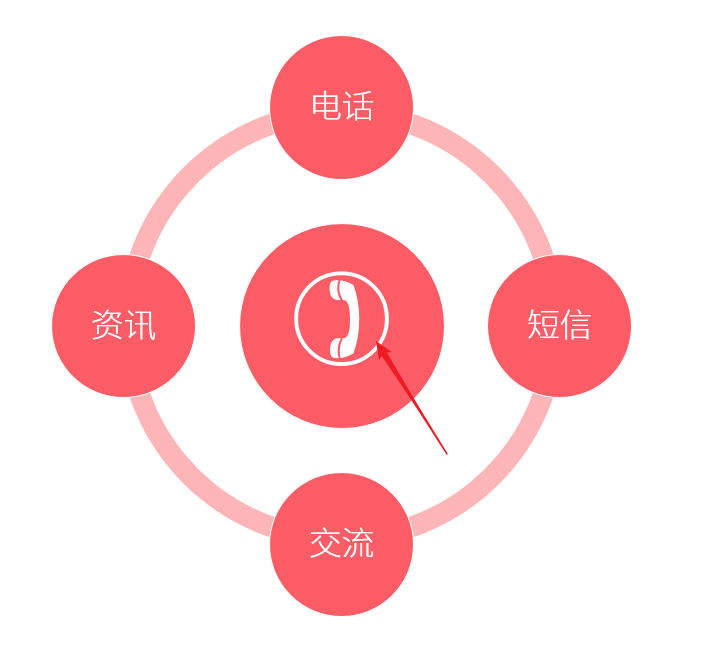
7、最后,再设置颜色,一个漂亮的图形就得到了。

以上就是ppt使用特殊符号作为设计素材的教程,希望大家喜欢,请继续关注脚本之家。
ppt文字怎么添加红色虚线边框效果?
ppt文字怎么添加红色虚线边框效果?PPT中输入的文字,想要添加边框,该怎么添加红色的虚线边框呢?下面我们就来看看详细的教程,需要的朋友可以参考下






